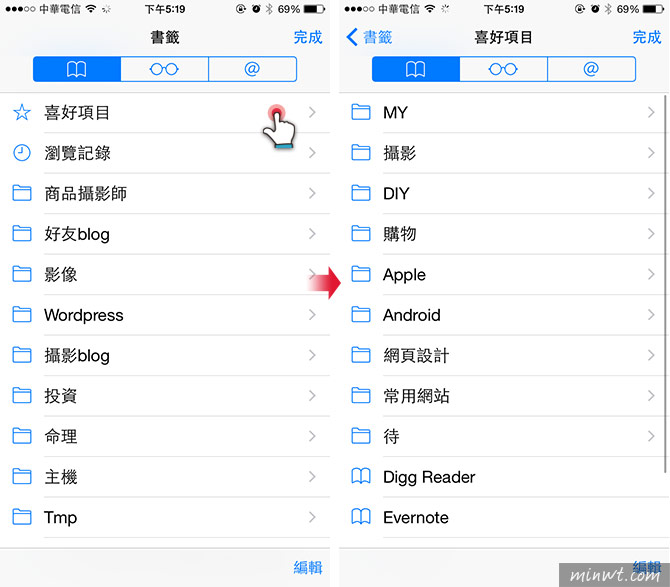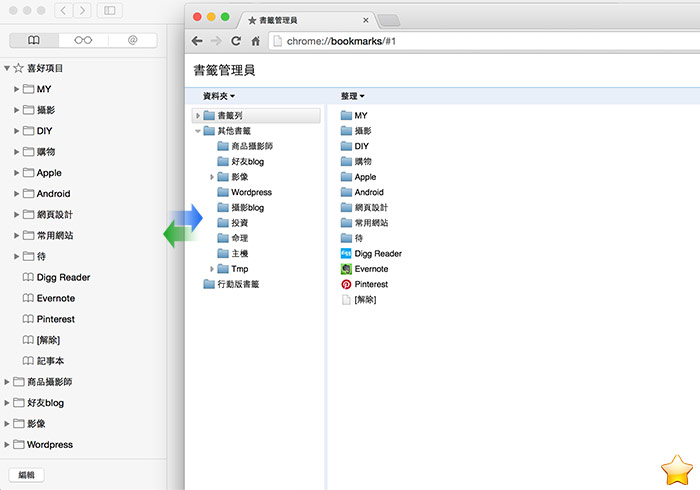
自從Chrome推出後,就讓梅干愛不釋手,尤其是它的書籤,只能用好用來形容,隨時隨地都能將書籤同步回來,雖然說透過iCloud可將Chrome書籤同步雲端,並且在MAC與iPhone的瀏覽器,直接就可瀏覽Chrome中的書籤,但今天在MAC與iPhone所加入的書籤,並不會同步回來,所以時常會造成書籤蓋來蓋去的,而造成書籤同步的問題,如你也遇到相當的冏境的朋友,現在就一塊來看看吧!
Step1
首先,開啟iPhone進到 設定 / iCloud,將Safari同步關閉,接著選擇從iPhone中刪除。
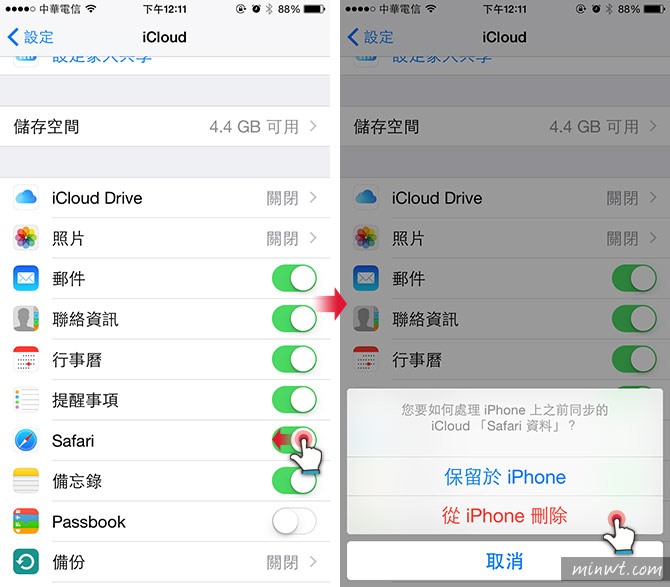
Step2
接著開啟Safari瀏覽器的書籤檢查一下,看是否已被清空。
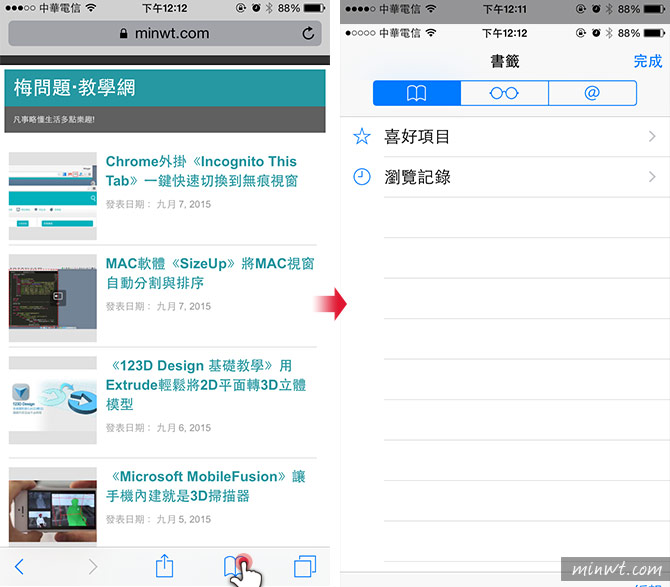
Step3
手機已清空後,接著回到電腦版的Chrome,再點一下Windows版iCloud外掛圖示。
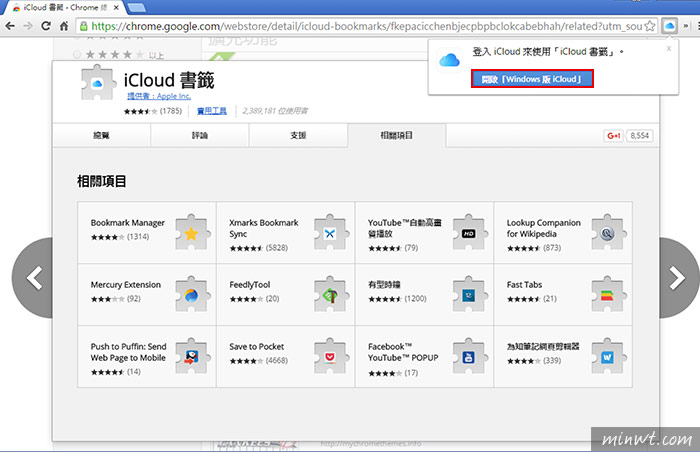
Step4
再輸入Apple ID。
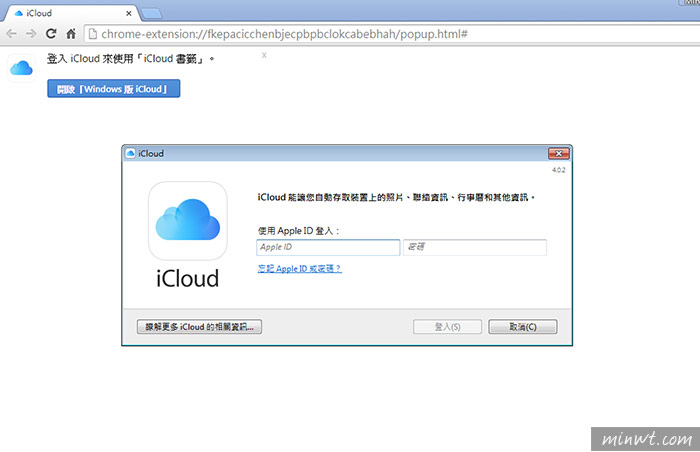
Step5
登入完畢後,再將書籤勾起來,再按下方的套用。
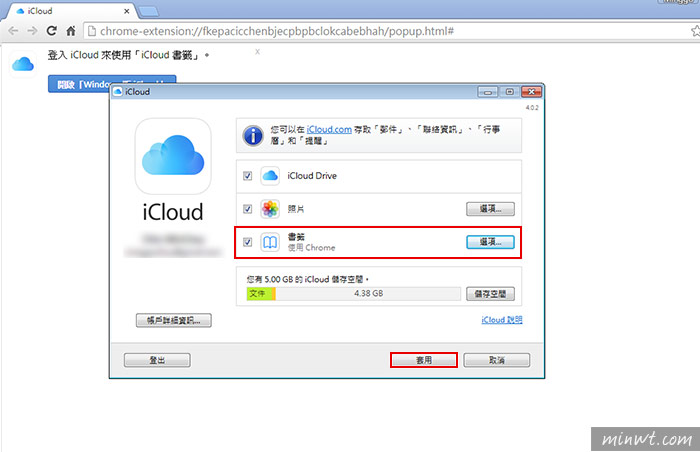
Step6
再回到iPhone手機,再將iCloud中的Safari同步給開啟,接著按合併,這時就會將電腦端的Chrome書籤,直拉覆蓋到iPhone手機中。
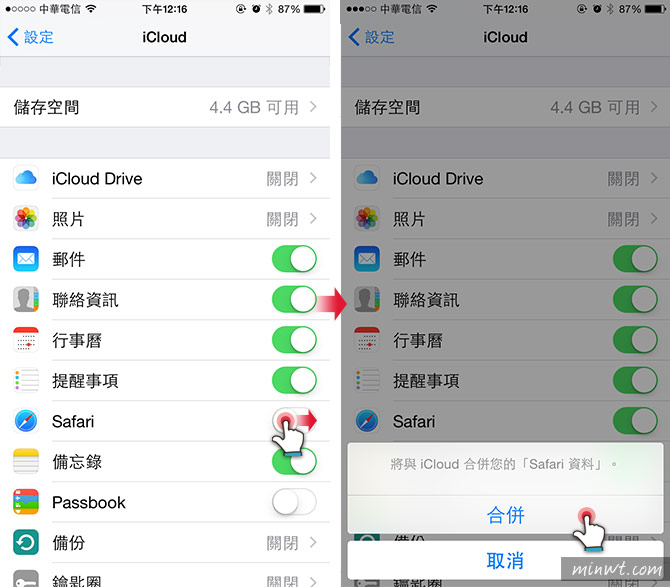
Step7
合併好後,立馬來檢查下 ,哈~有沒有書籤就同步回來啦!這時就不會再有書籤同步重覆的問題再發生啦!當要將手機書籤同步回桌機的Chrome作法也一樣,將桌機的同步關閉,並將桌機的Chrome書籤刪除後,再把書籤給同步回來,這樣就大功告成囉!